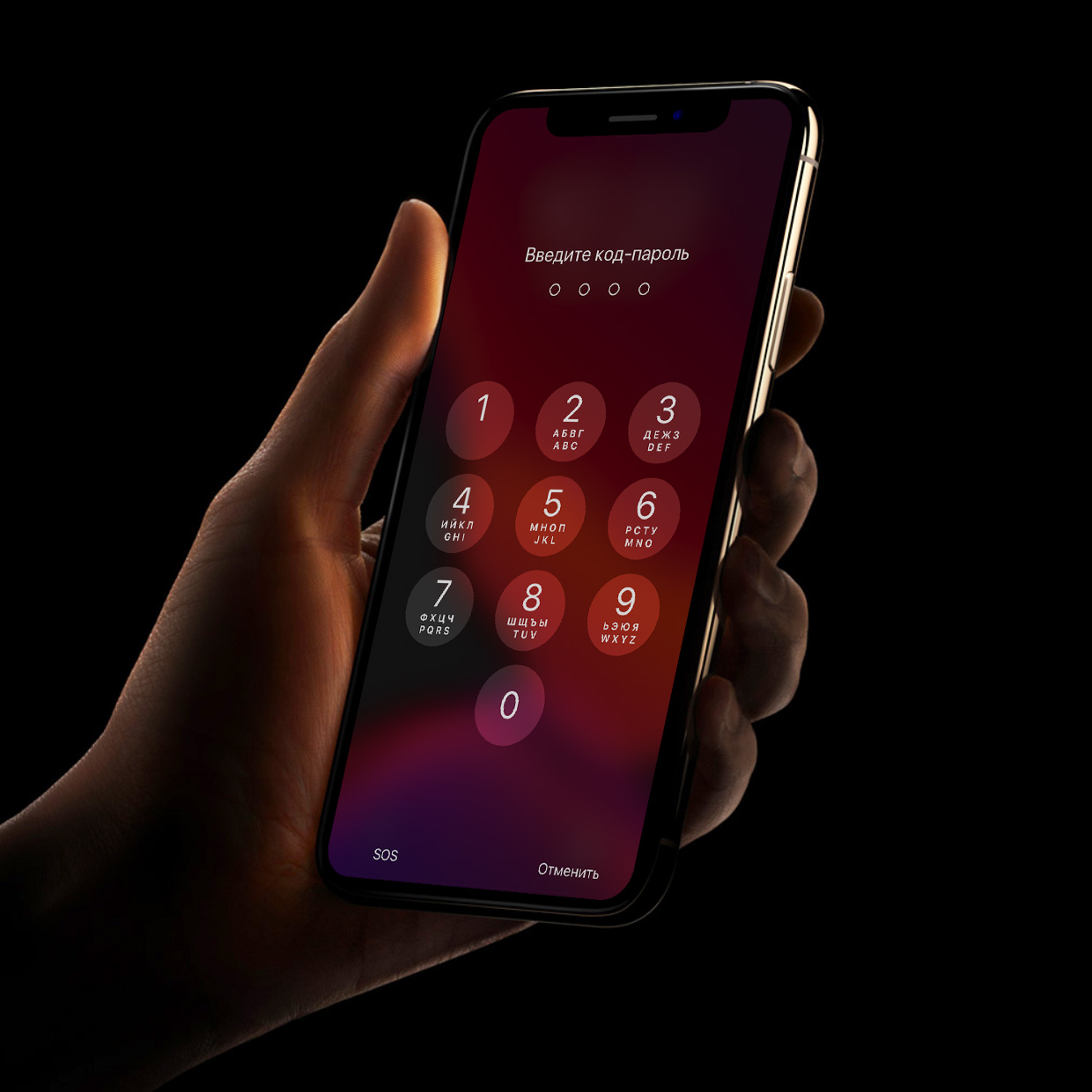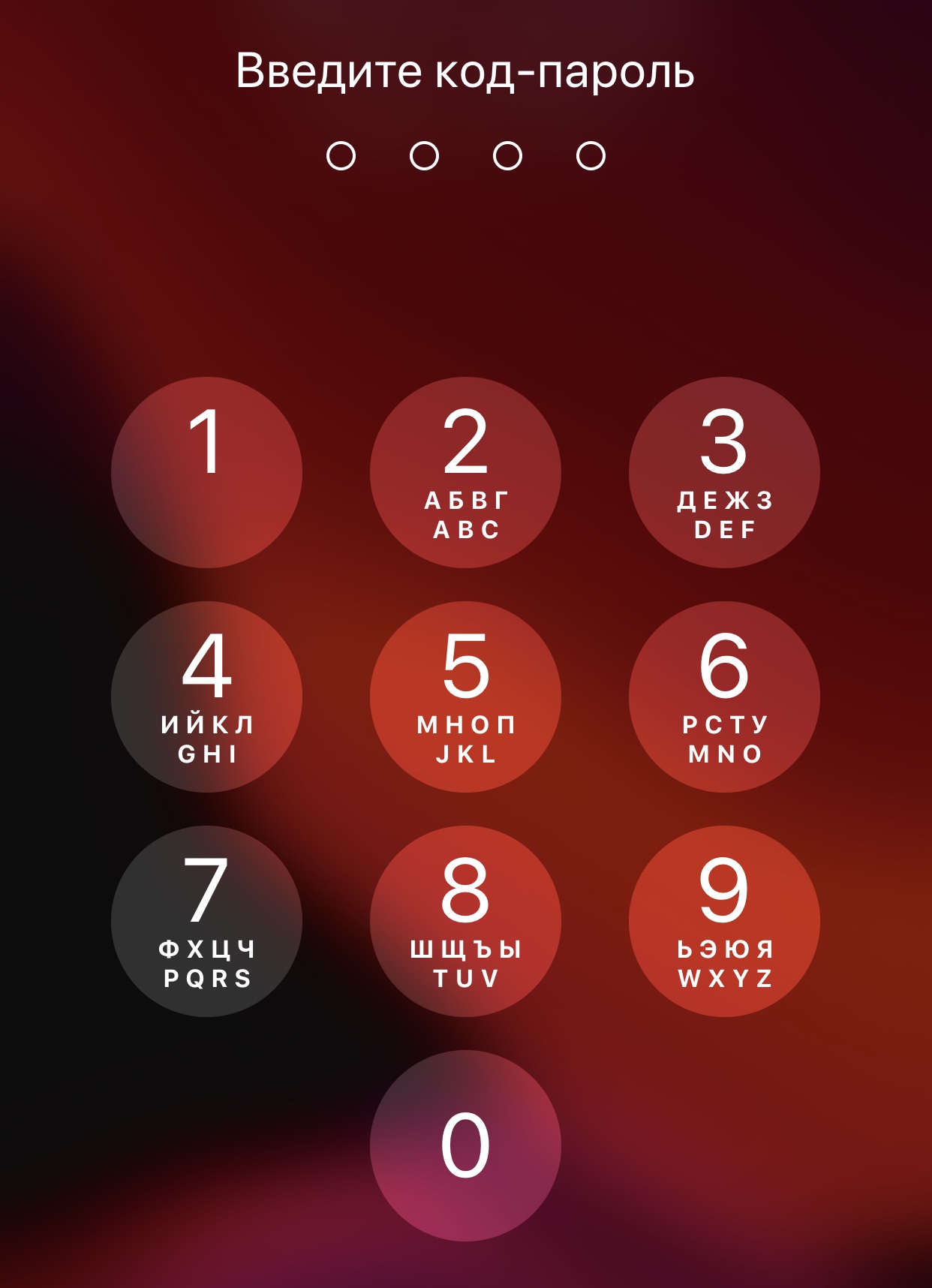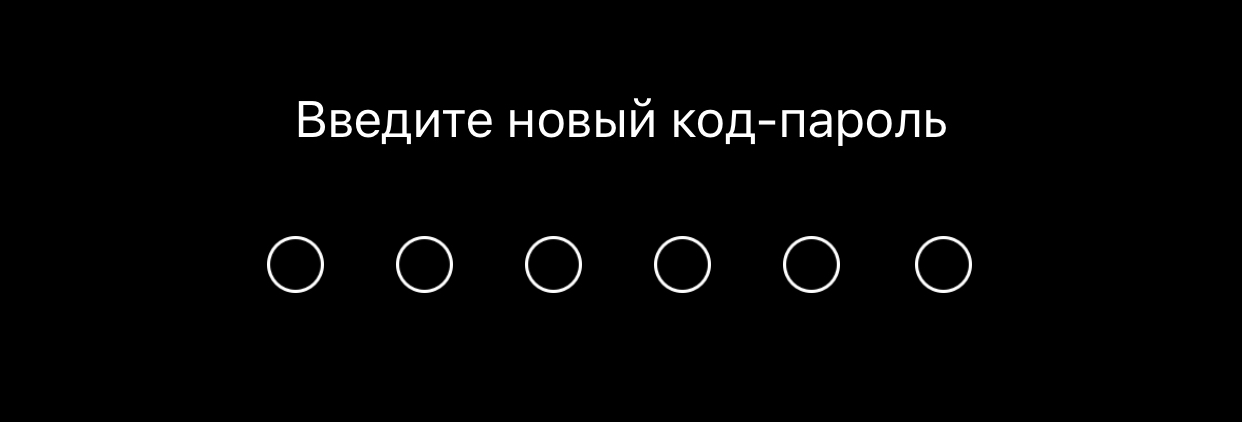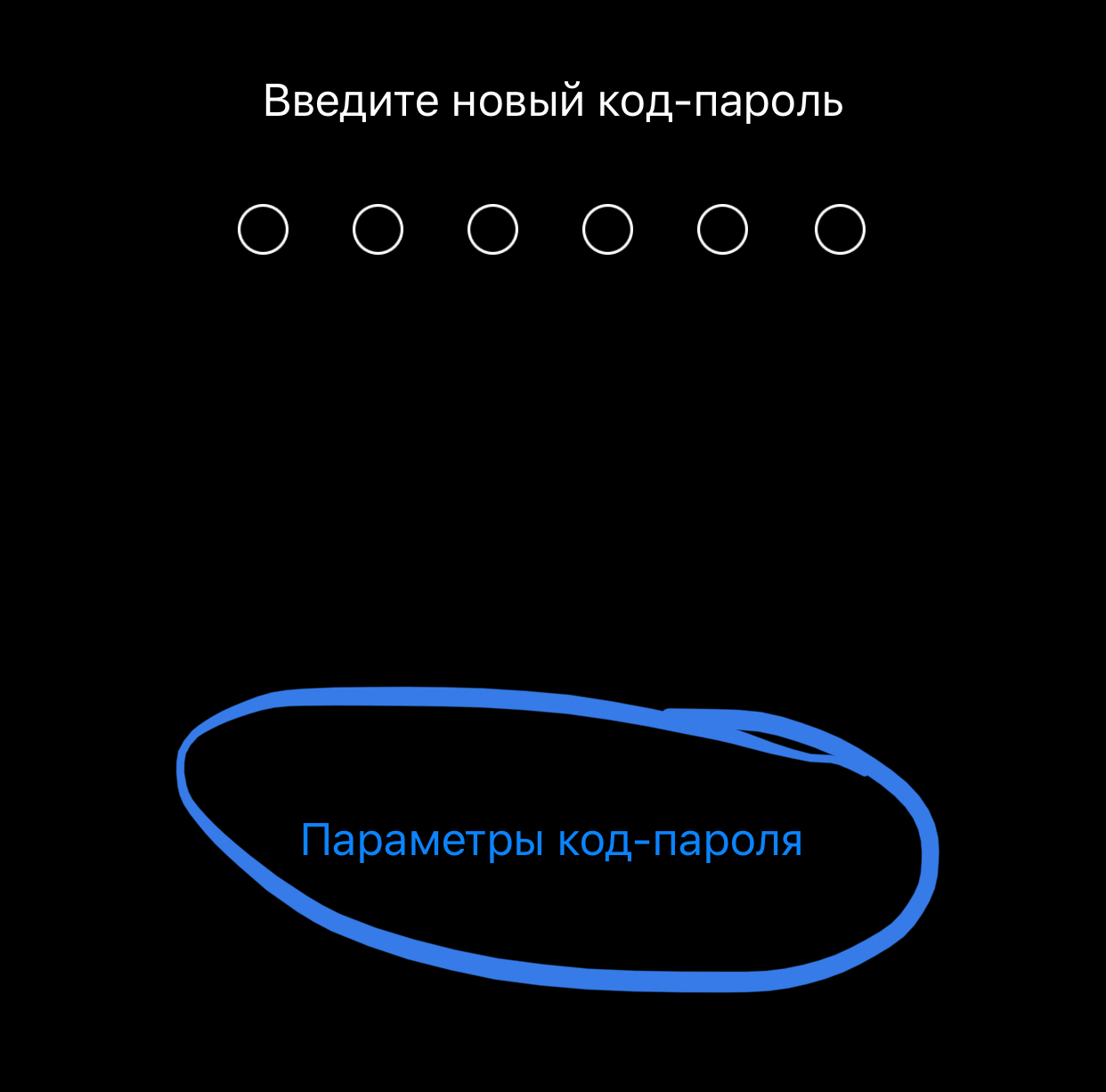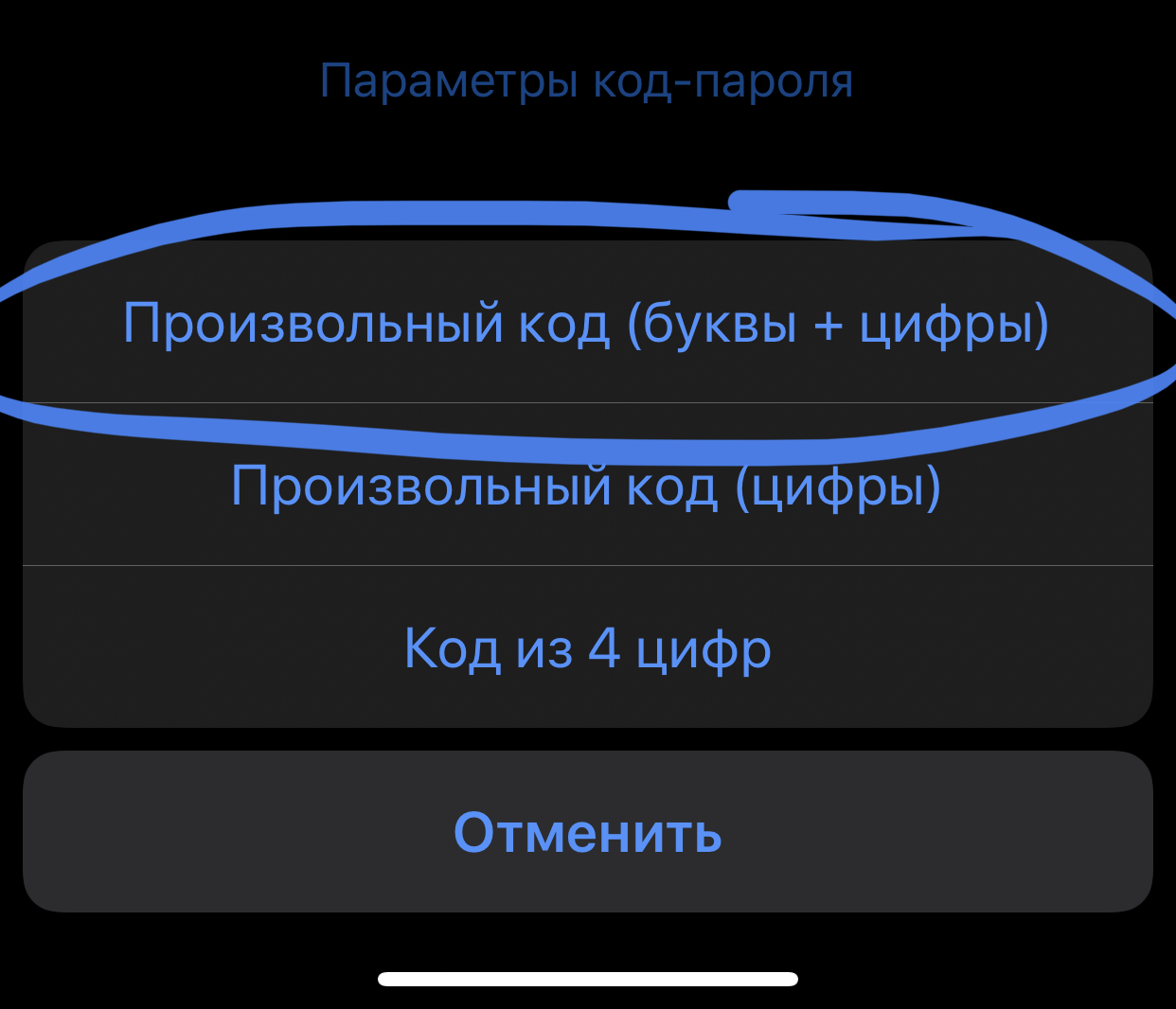требования ввода кода пароля
Исправить iPhone, запрашивающий 6-значный пароль после обновления iOS 15/14
Ваш iPhone запрашивает 6-значный пароль после обновления iOS? Какой 6-значный код доступа для iPhone?
В некоторых случаях, iPhone запрашивает пароль из 6 цифр вместо 4. Однако вы, возможно, никогда не устанавливали 6-значный код доступа для iPhone. Что делать, если ваш iPhone по-прежнему просит ввести 6-значный код доступа?
Если вы никогда не настраивали 6-значный код доступа для своего iPhone, вы можете попробовать ввести несколько раз какой-нибудь один номер, например 000000, 888888, 555555 или 123456, чтобы разблокировать его. Многие пользователи iOS сообщают, что 123456, кажется, 6-значный пароль по умолчанию для iPhone после обновления iOS 15. Если вы все еще заблокированы на этом устройстве iOS, вы должны использовать 3 метода ниже, чтобы исправить iPhone, запрашивающий проблему с 6-значным паролем, или напрямую удалить пароль.
1. Принудительно перезагрузите iPhone, чтобы исправить запрос на ввод 6-значного пароля.
Каковы самые распространенные 6-значные пароли iPhone? Когда ваш iPhone продолжает запрашивать 6-значный код доступа вместо 4-значного пароля, который вы установили, вам следует выполнить полный перезапуск, чтобы попытаться решить проблему.
Если вы используете iPhone 8 или более новую модель iPhone, вы можете нажать и удерживать Боковое сравнение кнопка и один объем кнопка в то же время, пока Выключение на экране появится слайдер. Затем вы можете перетащить ползунок, чтобы выключить устройство iOS. Подождите несколько секунд, а затем продолжайте нажимать мощность кнопка, чтобы перезапустить его.
Для старых моделей iPhone, таких как iPhone 7 и более ранних версий, вы можете нажать и удерживать обе кнопки. мощность кнопки и Главная одновременно нажмите кнопку, пока не увидите ползунок выключения питания. Затем выполните аналогичные действия, чтобы принудительно перезагрузить iPhone.
FoneLab Помогает вам разблокировать экран iPhone, удалить Apple ID или его пароль, удалить экранное время или пароль ограничения в секундах.
2. Удалите цифровой пароль iPhone 6 через iCloud.
Когда ваш iPhone продолжает запрашивать 6-значный пароль после обновления iOS 15 или iOS 14, вы можете попробовать решить проблему, удалив пароль через iCloud. Find My iPhone.
Шаг 1 Откройте веб-браузер и перейдите на сайт iCloud. Вам необходимо войти в систему, указав свой Apple ID и пароль. Затем выберите Найти iPhone функцию.
Шаг 2 Нажмите на Все устройства для отображения всех устройств Apple, связанных с этой учетной записью Apple.
Шаг 3 Выберите конкретный iPhone, с которого вы хотите удалить 6-значный код доступа, а затем нажмите Стирать iPhone. Вы получите сообщение с вопросом, хотите ли вы стереть данные с iPhone. Нажмите Стирать кнопку, чтобы подтвердить операцию.
Когда процесс стирания будет завершен, вы сможете разблокировать свой iPhone без пароля. Эта операция удалит все данные, настройки и пароли iOS на этом устройстве iOS.
3. Профессиональный способ исправить iPhone, запрашивающий 6-значный пароль
Если проблема все еще существует после попытки первых двух методов, вы можете использовать мощный Средство удаления пароля iPhone, FoneLab iOS Unlocker в удалите забытый пароль блокировки экрана, а также Apple ID и его пароль.
FoneLab Помогает вам разблокировать экран iPhone, удалить Apple ID или его пароль, удалить экранное время или пароль ограничения в секундах.
Шаг 1 Выберите подходящую версию для вашей системы и бесплатно установите этот iOS Unlocker на свой компьютер. Запустите его и выберите Протрите пароль функцию.
Шаг 2 Нажмите Start кнопку, а затем подключите iPhone к компьютеру с помощью кабеля USB, как это будет предложено. Этот iOS Unlocker автоматически обнаружит это устройство iOS и предоставит вам некоторую основную информацию о нем. Нажми на Start чтобы двигаться дальше.
Шаг 3 Он начнет загрузку подходящей прошивки для удаления пароля iPhone и исправления iPhone, запрашивающего проблему с 6-значным паролем. Для завершения загрузки потребуется несколько минут. После этого вы можете просто щелкнуть Отпереть Кнопка, чтобы стереть экран iPhone 6-значный или 4-значный код доступа.
Когда процесс удаления пароля будет завершен, вы сможете получить доступ к своему iPhone без пароля. Просто настройте iPhone и проверьте, решена ли проблема.
FoneLab Помогает вам разблокировать экран iPhone, удалить Apple ID или его пароль, удалить экранное время или пароль ограничения в секундах.
4. Часто задаваемые вопросы о 6-значном парольном коде iPhone
Вопрос 1. Есть ли 6-значный пароль по умолчанию для iPhone?
Нет, для iPhone нет 6-значного или 4-значного пароля по умолчанию. Пароль блокировки экрана устанавливается пользователем.
Вопрос 2. Как установить или изменить пароль на iPhone?
Вы можете пойти в Настройки на iPhone и нажмите Идентификатор лица и пароль or Touch ID и пароль для доступа к различным вариантам пароля.
Вопрос 3. Как разблокировать iPhone без пароля?
Помимо пароля блокировки экрана, вы также можете полагаться на ID лица or коснуться ID чтобы разблокировать свой iPhone. Если вы не можете получить доступ к своему устройству iOS через них, вы можете положиться на рекомендуемые Разблокировка iOS стереть забытый пароль.
Какой 6-значный пароль используется по умолчанию для iPhone?? Прочитав эту страницу, вы сможете узнать больше о пароле блокировки экрана iPhone. Кроме того, вы можете получить 3 полезных метода для исправления iPhone, запрашивающего проблему с 6-значным паролем после обновлений iOS 15 или iOS 14.
FoneLab Помогает вам разблокировать экран iPhone, удалить Apple ID или его пароль, удалить экранное время или пароль ограничения в секундах.
Если вы забыли код-пароль для iPhone
Забыли код-пароль для iPhone? Узнайте, как перевести iPhone в режим восстановления, чтобы стереть с него данные и настроить заново.
Если ввести неправильный код-пароль на экране блокировки iPhone слишком много раз, отобразится уведомление о том, что iPhone отключен. Если вспомнить код-пароль при повторной попытке не удалось, следует воспользоваться компьютером, чтобы перевести iPhone в режим восстановления. В результате этой операции будут удалены все ваши данные и настройки, включая код-пароль, и вы сможете снова настроить iPhone.
После стирания данные и настройки iPhone можно восстановить из резервной копии. Если вы не создали резервную копию iPhone, его можно настроить как новое устройство, а затем загрузить любые данные, которые у вас есть в iCloud.
Шаг 1. Выполните следующие действия на компьютере Mac или компьютере с Windows.
Для этой операции требуется компьютер Mac или компьютер с Windows. Если вы используете компьютер с Windows, убедитесь, что он работает под управлением Windows 8 или более поздней версии и на нем установлено приложение iTunes. Кроме того, для подключения iPhone к компьютеру потребуется кабель из комплекта поставки iPhone или другой совместимый кабель.
Если у вас нет компьютера и вам негде его одолжить, обратитесь за помощью в розничный магазин Apple Store или авторизованный сервисный центр компании Apple.
Шаг 2. Выключите iPhone.
Шаг 3. Переведите iPhone в режим восстановления.
Если на iPhone не открывается экран режима восстановления и вам требуется помощь, обратитесь в службу поддержки Apple.
Шаг 4. Восстановите iPhone.
Необходима дополнительная помощь?
Если вам не удается выполнить какие-либо из этих действий, устройство все равно запрашивает код-пароль или вам требуется дополнительная помощь, обратитесь в службу поддержки Apple.
Использование код-пароля на iPhone, iPad или iPod touch
Узнайте, как настроить, использовать и изменить код-пароль на своем iPhone, iPad или iPod touch.
Настройте код-пароль на устройстве, чтобы защитить свои данные. Если устройство поддерживает технологию Touch ID, вы можете вместо код-пароля использовать отпечаток пальца. Если же поддерживается технология Face ID, вы можете использовать распознавание лица вместо код-пароля. Устройство запрашивает код-пароль при выполнении следующих действий.
Помощь с код-паролем
Настройка пароля
Изменение пароля или его настроек
Если у вас iPhone X или более новая модель либо iPad с Face ID, перейдите в меню «Настройка»> «Face ID и код-пароль». На более ранней модели iPhone перейдите в раздел «Настройки» > «Touch ID и код-пароль». На устройствах, не поддерживающих Touch ID, перейдите в раздел «Настройки» > «Код-пароль».
В этом разделе находятся различные параметры и функции.
Получение помощи
Следуйте инструкциям в этом разделе для получения помощи по настройкам код-пароля и оповещениям, а также в том случае, если вы забыли пароль.
Появляется оповещение с требованием изменить код-пароль или не удается изменить настройки код-пароля
Для профилей конфигурации и учетных записей электронной почты на основе Microsoft Exchange, которые часто устанавливаются на устройства, принадлежащие организациям или образовательным учреждениям, правила код-паролей иногда настраиваются таким образом, что приводят к описанным ниже проблемам.
Обратитесь за помощью к ИТ-администратору. Если вы не используете профиль конфигурации или учетную запись Microsoft Exchange либо устройство находится в личном владении, убедитесь, что на нем установлена последняя версия iOS или iPadOS.
Не удается вспомнить код-пароль
Если слишком много раз ввести неверный код-пароль, устройство временно заблокируется. Узнайте, что делать если вы забыли пароль или устройство заблокировано. Если вы забыли код-пароль ограничений, cм. инструкции.
Советую всем поменять пароль блокировки iPhone
Вы не говорите пароль от iPhone незнакомым людям точно так же, как скрываете пин-код своей банковской карты.
Но что, если я скажу, что ваш пароль от айфона можно угадать всего за несколько часов? Возможно, даже минут.
Почему пароль от iPhone – горячая тема в СМИ

Фото террориста, устроившего стрельбу в декабре 2015 года в Сан-Бернардино, штат Калифорния
Который год ФБР воюет с Apple, требуя предоставить службам безопасности США готовое решение для взлома любой современной модели iPhone и iPad.
Apple не поддаётся, потому что появление таких решений рано или поздно станет достоянием не только других государств, но и злоумышленников. Несложно представить, что будет дальше.
История вокруг двух запароленных айфонов террориста-стрелка тянется четыре года, в ней неоднократно участвовал президент США Дональд Трамп. Конфликт подогревается желанием ФБР как можно сильнее и публичнее надавить на компанию в политических целях.
Других причин нет, потому что как минимум к одному из устройств они получили доступ ещё в 2016 году. И сегодня ночью выяснилось, каким образом им это удалось.
Способ оказался старым, как мир: они просто подобрали пароль случайным образом через генератор.
Оставим за бортом вопрос морали, в котором можно найти аргументы за позиции и ФБР, и Apple. Я хочу обратить ваше внимание на другое – на пароль блокировки конкретно вашего iPhone.
Каким образом защищается пароль и личные данные в iPhone, iPad и Mac
При активации iPhone каждому владельцу предлагается установить пароль блокировки. Это обязательное условие для работы многих функций: от Touch ID и Face ID до оплаты покупок через Apple Pay.
Изначально iOS предлагала установить четырёхзначный цифровой код-пароль, а начиная с iOS 9 – уже 6-значный. Разбуди вас в 4 утра, вы наизусть продиктуете эти цифры, настолько они важны.
Пароль блокировки играет ключевую роль в защите iPhone: он хранится в зашифрованном виде в специальном сопроцессоре безопасности под названием Secure Enclave, появившемся во всех устройствах, начиная с iPhone 5S. Почти каждое обращение за личными данными в iOS проходит через сопроцессор, и в немалой степени благодаря ему гаджеты Apple считаются высоко защищёнными.
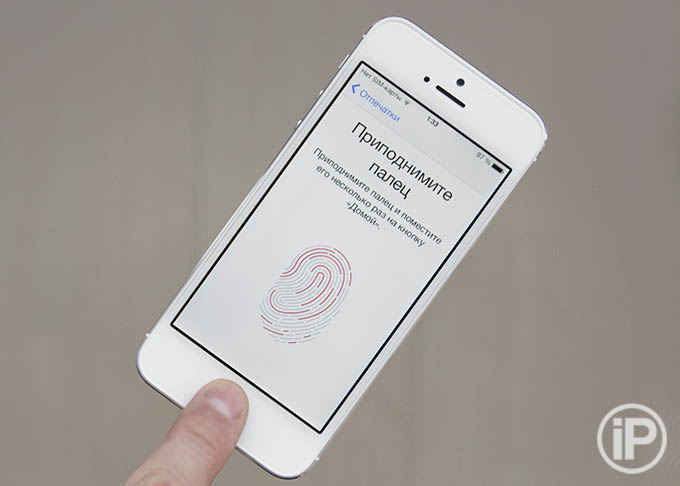
iPhone 5S, первый смартфон Apple с Touch ID и Secure Enclave. Фото из нашего обзора, 2013 год.
Secure Enclave отвечает за привязку датчиков Face ID и Touch ID к процессору устройства, поэтому те перестают работать, если подменить либо материнскую плату, либо сами датчики. А последние два года он работает и в MacBook, так как лежит в основе чипа T2.
Но Secure Enclave бессилен, если злоумышленник или сотрудник правоохранительных органов каким-то образом угадает, узнает пароль владельца устройства. В том числе, если пароль подберут через генератор, как и вышло в случае с ФБР.
Процедура перебора пароля автоматизирована, называется “брутфорс”, и в ней почти всегда используются внешние устройства-генераторы. Стоимость таких для государственных служб колеблется от 5 до 20 тысяч долларов.
Почему вам нужно отказаться от цифрового пароля на iPhone

Сотрудник ФБР использует брутфорс-систему GrayKey. Она в серой коробочке на столе.
При брутфорсе через генераторы, сопроцессор Secure Enclave в iPhone и чипе T2 принимает по одному паролю каждые 80 миллисекунд, что превращается в 12,5 попыток в секунду.
Это делают не вручную, а через устройства, подобные системе GrayKey на фото выше.
Итак, представим, что…
▹ У вас стоит 4-значный цифровой код блокировки iPhone. Он был стандартным до релиза iOS 9, некоторые пользуются таким до сих пор.
На подбор такого пароля уйдёт всего… 14 минут. Это абсолютный максимум, в большинстве случаев на это уходит не больше 8 минут.
Окей, но у большинства всё-таки 6-значный код-пароль, верно? Спешу разочаровать…
▹ У вас стоит 6-значный цифровой код. Именно его настойчиво предлагает установить iOS при первичной настройке.
На подбор этого кода уходит… 22 часа. Максимум. В среднем – 11 часов.
Повторюсь, это не типичный взлом, а банальный перебор вариантов. Они математически ограничены: 10 цифр, 6 позиций на каждую. 10 в шестой степени равняется ровно 1 миллиону вариантов цифрового пароля. Это лучше, чем 4-значный цифровой код, в котором может быть лишь 10 тысяч уникальных комбинаций.
Остаётся последний вариант.
▸ У вас 6-значный цифро-буквенный пароль. Эта опция есть при установке пароля на iPhone, но её нужно выбирать вручную.
На подбор такого кода уйдёт… 72 года. ГОДА.
Теперь понимаете, к чему я клоню?
Поменяйте пароль на iPhone с цифрового на цифро-буквенный
Сделать это можно двумя способами.
Когда система запросит новую парольную фразу, выберите пункт Параметры код-пароля. В открывшемся списке нажмите на Произвольный код (буквы + цифры).
Запомните наизусть то, что введёте далее. Крайне желательно использовать уникальное сочетание букв и цифр, не повторяющееся с паролем от какого-нибудь сервиса в интернете или от Mac.
2. Если вы проходите процедуру первичной активации iOS, то на экране ввода нажмите на Параметры код-пароля и там выберите Произвольный код (буквы + цифры).
Единственным неудобством такого пароля, кроме забывчивости, будет увеличившееся время его ввода. Но с учётом почти поголовного наличия Touch ID и Face ID, вводить этот усложнившийся пароль вам придётся редко.
Добавив в пароль один-два символа, вы сделаете его подбор абсолютно бессмысленным и защитите устройство от брутфорса. Так что 6-значный цифровой пароль, давай до свидания.
Как правильно: надежный пароль
От почты, соцсетей и интернет-банка
Допустим, хакер узнал пароль от вашей основной почты. Вот что он может сделать:
И всё это — из-за одного ненадежного пароля от почты. В этой статье расскажем, какие пароли ненадежные и как их сделать надежными.
Ненадежно: слова и последовательности цифр
Для почты, банка и соцсетей нельзя использовать в любых комбинациях:
Комбинации этих слов будут давать ненадежные пароли, которые на обычном компьютере подбираются за минуты и часы:
Надежно: цифры, буквы, знаки препинания
Хороший пароль состоит из заглавных и строчных букв, цифр и знаков препинания. Например:
Как крадут деньги через смартфоны
Хорошие пароли сочиняют коты, когда ходят по клавиатуре:
Если просто несколько раз бросить руки на клавиатуру, получится надежный пароль:
Такие пароли невозможно подобрать с помощью словаря, а на перебор уйдут месяцы и годы — за это время вы успеете сменить пароль,ящик и гражданство.
Как сочинить и запомнить надежный пароль
У каждого человека собственная техника запоминания пароля. Если у вас нет, попробуйте такую:
Лучше всего пароль запоминается тогда, когда вы его часто вводите. Если вы только сочинили пароль, отключите в почте или соцсетях галочку «запомнить меня», и вам придется вводить его каждый день. Так ваши руки научатся вводить его автоматически. Через неделю можно снова включать «Запомнить меня».
Сильный пароль: альтернативный метод
Пару месяцев назад я уже рассказывал о методе, чтобы придумать надежный пароль.
Как спасти деньги, когда кругом враги
Как записывать пароли
Специалисты по безопасности не советуют записывать пароли в открытом виде, даже если вы будете держать их в сейфе. Если вам необходимо записать пароль, сделайте это так, чтобы только вы знали, как его прочитать.
Возьмите старый ежедневник, откройте его где-нибудь посередине или ближе к концу и запишите на полях карандашом «Картошка с грибами. По-итальянски, по почте, 1 порция». Эта записка поможет вам вспомнить, как вы меняли исходную фразу, а посторонним будет непонятно, как из нее получить ваш пароль.
Ни в коем случае не держите пароли на стикерах на мониторе. Не носите их в бумажнике. Не записывайте в заметки в телефоне.
Как не рассекретить пароль
Даже с надежным паролем вас могут взломать: например, если кто-то подсмотрел, как вы вводите пароль; если на компьютере, с которого вы заходите в почту, стоит программа-шпион. Как обезопасить себя от таких случаев: